Gemini CLIはGoogleが提供する強力なCLI型AIエージェントですが、導入にあたって「起動できない」「エラーが出る」といった問題に直面することもあります。この問題をスムーズに解決するためには、正しい手順でインストールを行い、設定を整えることが重要です。本記事では、Gemini CLIが起動しない原因とその対処法を詳しく解説します。初心者でも実践できるステップで、問題を早急に解決しましょう。
Gemini CLIが起動できない理由とは?
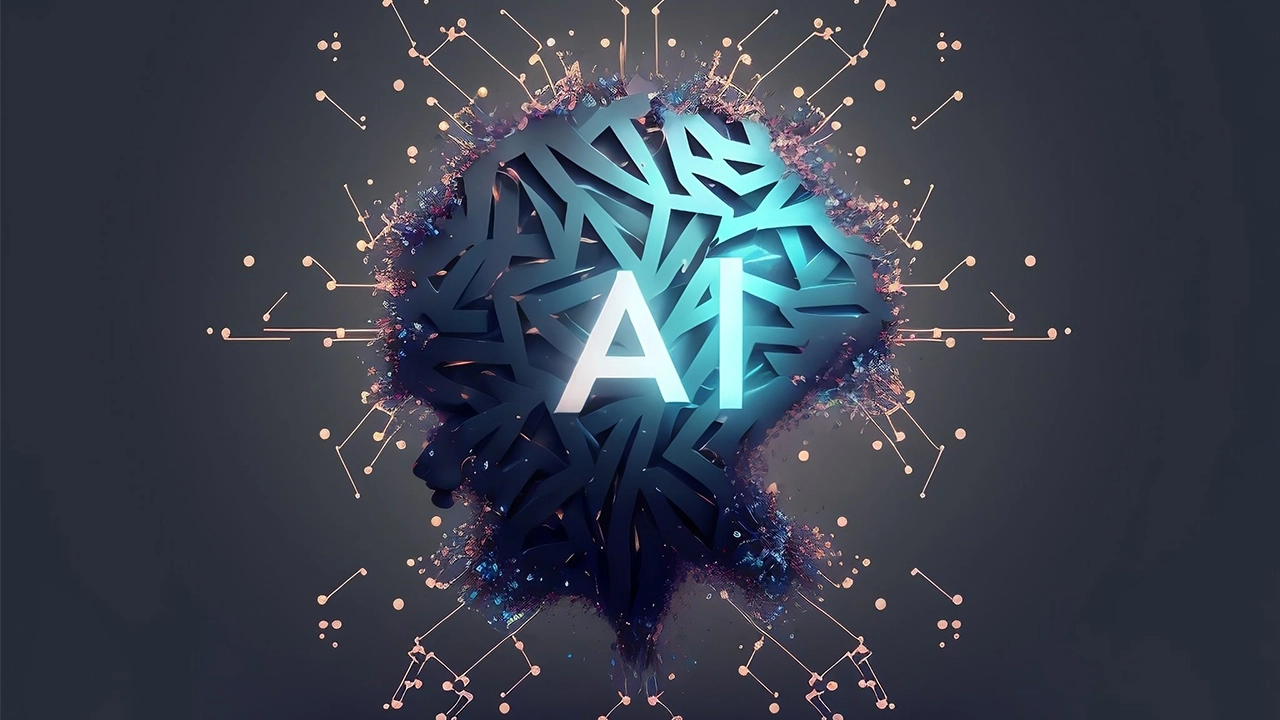
AIのイメージ
Gemini CLIが正常に起動しない原因には、いくつかのパターンが考えられます。以下の点をチェックすることで、問題の原因を特定できます。
Node.jsのバージョン不一致
Gemini CLIのインストールには、Node.jsのバージョン18以上が必要です。これを満たしていないと、インストール時にエラーが発生する可能性があります。まずは、Node.jsのバージョンを確認し、必要であれば最新バージョンにアップデートしましょう。
npmのパス設定不備
Windows環境などで、npmのパス設定が正しくない場合、コマンドを実行しても「gemini CLIが見つかりません」といったエラーが出ることがあります。この場合、npmのグローバルパスを確認し、環境設定に追加することで解決できます。
必要な依存関係が欠けている
Gemini CLIの動作には、いくつかの依存パッケージが必要です。インストールが途中で失敗している場合、依存関係が解決されていない可能性があります。依存パッケージが正しくインストールされているかを確認しましょう。
Googleアカウントの認証エラー
Gemini CLIを利用するためには、Googleアカウントでの認証が必要です。認証が完了していないと、CLIが正しく動作しません。認証が完了しているか、再度確認してみましょう。
その他のシステム設定の問題
WindowsやmacOSのシステム環境によっては、特定のセキュリティ設定や権限設定が影響する場合があります。これらの設定を再確認し、必要な権限が与えられているかをチェックしましょう。
Gemini CLIを正常に起動するための5つのステップ
次に、Gemini CLIが起動できない問題を解決するための具体的な手順を紹介します。以下のステップを順番に実行してみましょう。
Node.jsのバージョン確認とアップデート
まず、Node.jsのバージョンが18以上であることを確認します。確認するには、ターミナルで以下のコマンドを実行します。
node -v
もしバージョンが古い場合、公式サイトから最新版をインストールしてください。
npmのパス設定を確認
Windows環境で「geminiコマンドが見つからない」と表示される場合、npmのパス設定が正しくない可能性があります。以下の手順で、npmのパスを確認し、設定を行いましょう。
- ターミナルで
npm bin -gを実行
- 表示されたパスを、システムの環境変数「Path」に追加
- ターミナルを再起動し、
geminiコマンドが認識されるか確認
必要な依存パッケージのインストール
Gemini CLIが依存するパッケージが正しくインストールされていないと、エラーが発生します。再度、以下のコマンドで依存パッケージをインストールします。
npm install
これにより、足りないパッケージがインストールされ、問題が解決する場合があります。
Googleアカウントでの認証
Gemini CLIを使用するためには、Googleアカウントでの認証が必要です。以下の手順で認証を行います。
- ターミナルで
geminiコマンドを実行
- 表示されたURLをブラウザで開き、Googleアカウントでログイン
- 認証が完了したら、ターミナルに表示されたコードを入力
システムの設定を確認
システムの設定が原因でGemini CLIが起動しない場合があります。セキュリティソフトウェアやファイアウォールがCLIの通信をブロックしていないか確認しましょう。また、管理者権限でターミナルを実行することで、権限関連の問題を回避できます。
gemini cli 起動 できないに関する疑問解決
Gemini CLIを使用する際によくある疑問や問題について、Q\&A形式で解決します。
Q1: 無料枠で使える回数に制限はありますか?
はい、Gemini CLIは無料枠で1分間に60回、1日1000回のリクエストが可能です。これを超える場合は、APIの有料プランに切り替える必要があります。
Q2: Gemini CLIのプライバシーは安全ですか?
Gemini CLIは、Googleのプライバシーポリシーに基づいてデータを収集します。個人利用の場合、データはプロダクト改善に利用されますが、APIの有料プランではデータがモデルのトレーニングに使用されないため、企業利用時は注意が必要です。
Q3: 認証エラーが解決しない場合、どうすれば良いですか?
認証エラーが解決しない場合、ブラウザのキャッシュやクッキーが原因となることがあります。一度、ブラウザのキャッシュを削除して再度試してみてください。それでも解決しない場合は、Googleアカウントの設定を確認してください。
まとめ
Gemini CLIが起動できない場合、Node.jsのバージョン確認やnpmのパス設定、Googleアカウントの認証などを確認することで、問題を解決できる場合が多いです。これらの対処法を順番に試して、問題を解決しましょう。また、Gemini CLIは無料枠が提供されているため、まずは個人利用で試してみて、業務での利用を検討するのが良い方法です。



コメント